Kako povečati velikost pisave in povečati besedilo na iPadu
Če ne morete prebrati črk in številk na vašem iPad, povečajte privzeto velikost pisave. Naredite stvari bolj berljive z nekaj dotiki in branje bo lažje na vašem iPadu ali iPhoneu. Spreminjanje privzeta velikost pisave deluje za večino aplikacij, ki so priložene iPadu in drugih, ki so na voljo v Trgovina z aplikacijami, vendar vse aplikacije drugih proizvajalcev ne podpirajo njegove funkcije.
Ta navodila veljajo za delujoče naprave iOS 8 in kasneje.
Povečajte velikost pisave
Tukaj je, kako povečati pisavo na iPadu:
-
Odprto Nastavitve.

-
Dotaknite se Zaslon in svetlost.
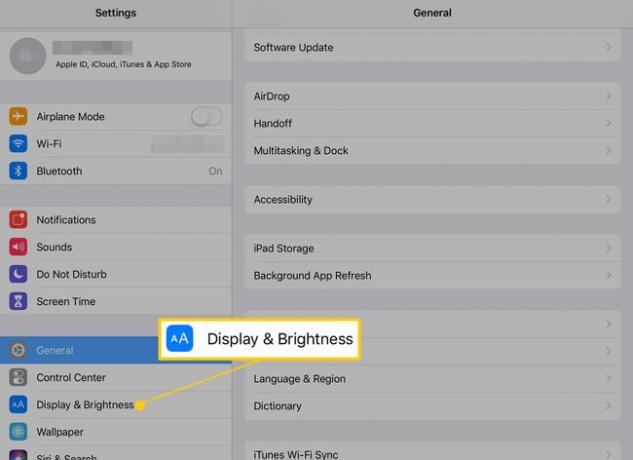
-
Dotaknite se Velikost besedila.
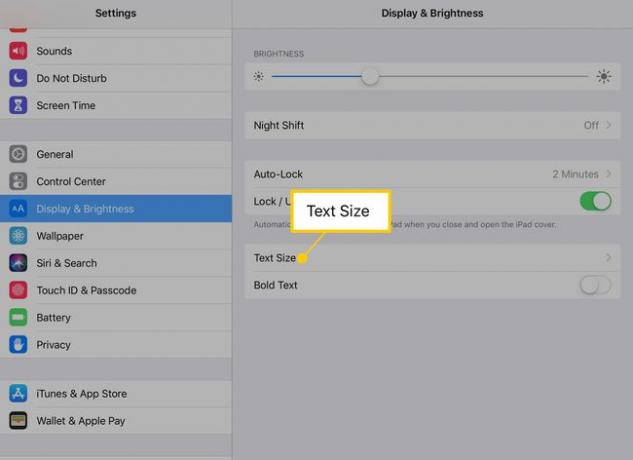
-
V Velikost besedila zaslona, povlecite drsnik v desno, da povečate besedilo.
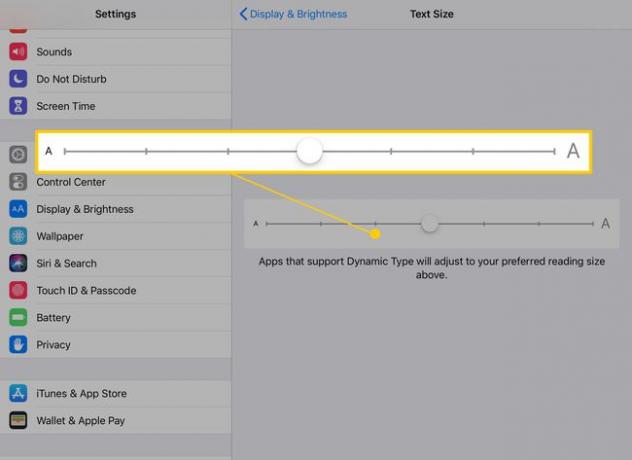
-
Dotaknite se Nazaj puščico za vrnitev na Zaslon in svetlost zaslon, nato vklopite Krepko besedilo preklopno stikalo, da bo besedilo na iPadu še lažje berljivo.
Če vklopite krepko besedilo, znova zaženite iPad, da začne veljati.

Povečanje s prsti
iPad ima več priročnih potez in ena, ki se uporablja bolj kot druge, je povečava s prsti. Približajte in pomanjšajte s palcem in kazalcem, da povečate in pomanjšate zaslon iPada. To ne deluje v vsaki aplikaciji, deluje pa na večini spletnih strani in slik. Torej, tudi če sprememba velikosti pisave ne naredi dovolj velikega besedila, lahko pomaga poteza s prstom za povečavo.
iPad ima tudi povečevalno steklo
Operacijski sistem iPad iOS ima različne funkcije dostopnosti, vključno z možnostjo hitrega povečanja zaslona. To deluje tudi, če ščipanje za povečavo ne deluje. Obstaja tudi možnost povečave dela zaslona z navideznim povečevalnim steklom.
-
Odprite Nastavitve app.

-
Dotaknite se General.

-
Dotaknite se Dostopnost.

-
Dotaknite se Povečava, nato vklopite Povečava preklopno stikalo.
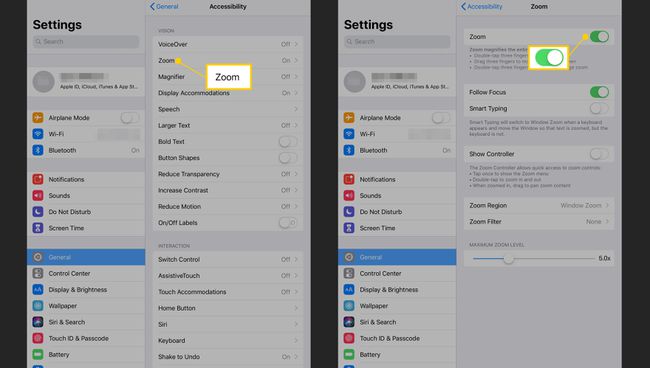
Ko je Zoom vklopljen, ga aktivirajte s tremi prsti na zaslonu. S tremi prsti se premikajte po zaslonu.
-
Če želite uporabiti krmilnik za vklop povečave in navigacije, vklopite Pokaži krmilnik preklopno stikalo.
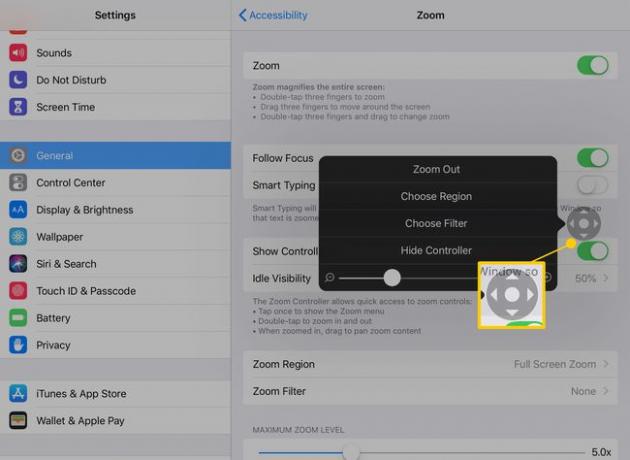
Ko je krmilnik vklopljen, tapnite krmilnik, da prilagodite nastavitve povečave na kateri koli strani. Dvotapnite krmilnik, da vklopite in izklopite Zoom. Ko je Zoom vklopljen, uporabite krmilnik kot krmilno palčko za premikanje po zaslonu.
-
Dotaknite se Povečava regija za preklapljanje med povečavo celotnega zaslona in samo njegovega dela. Dotaknite se Povečava okna za prikaz povečevalnega stekla, ki ga lahko povlečete po zaslonu, da povečate samo besedilo, na katerega ga postavite.
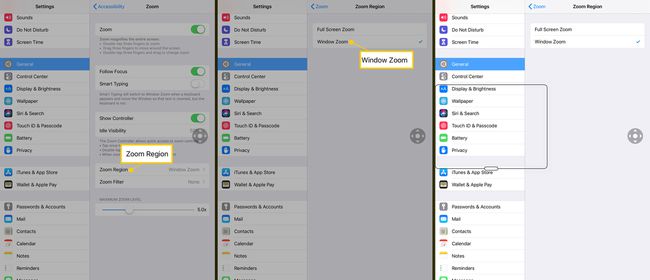
Z menijem v krmilniku preklapljate med okenskimi in celozaslonskimi povečavami, spremenite velikost objektiva in povečate povečavo.
Uporabite svoj iPad ali iPhone kot pravo povečevalno steklo
To je uporabna funkcija, ki jo vklopite, ko ste še vedno v nastavitvah dostopnosti. Nastavitev Povečaj uporablja kamero iPad ali iPhone za povečavo nečesa v resničnem svetu, kot je meni ali potrdilo.
-
Odprto Nastavitve.

-
Dotaknite se General.

-
Dotaknite se Dostopnost.

-
Dotaknite se Povečevalnik, nato vklopite Povečevalnik preklopno stikalo.
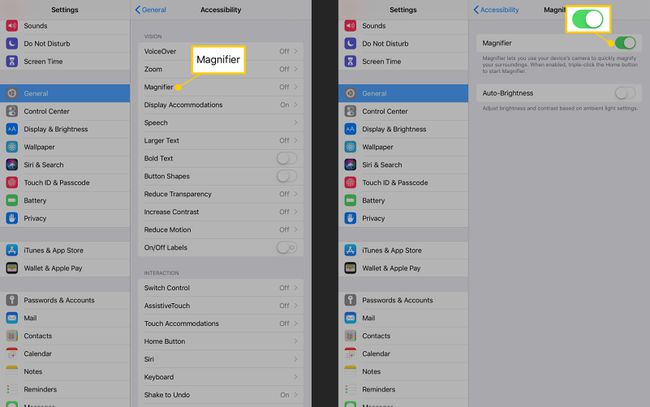
Za uporabo povečevalnika trikrat kliknite gumb Domov in usmerite zadnjo kamero na iPadu na predmet, ki ga želite povečati. Prilagodite stopnjo povečave in svetlost, dodajte filtre in obrnite barve, da boste stvari lažje videli.
